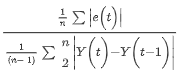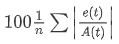内容:
- 构建图表和分析数据
- 嵌入和保存“数据问答”(Ask Data) 功能中的可视化
- “数据问答”(Ask Data)功能支持的分析函数
- 创建针对特定受众聚焦“数据问答”(Ask Data) 功能
- 针对“数据问答”(Ask Data)功能(Ask Data)优化数据
- 为“数据问答”(Ask Data)功能添加同义词
- 为站点禁用或启用“数据问答”(Ask Data) 功能
- 在“数据”窗格中组织和自定义字段
- 编辑字段的默认设置和属性
- 在视图中创建别名以重命名成员
- 在离散和连续之间转换字段
- 将度量转换为维度
- 创建分层结构
- 对数据进行分组
- 使用组为视图设置颜色
- 通过将数据分组来纠正数据错误或合并维度成员
- 创建集
- 为“前 N 个”和“其他”创建集
- 创建参数
- 使用参数使视图更具交互性
- 示例 – 向地图视图中添加参数
- 示例 – 使用参数交换度量
- 自定义日期和时间字段
- 数据源的日期属性
- 更改日期级别
- 自定义日期
- 会计日期
- 完善日期转置
- 自定义日期格式
- ISO-8601 基于周的日历
- 在自定义日期格式中使用基于周的占位符
- 连续日期
- 从头开始构建数据视图
- 通过将字段拖到视图中来开始构建可视化项
- 在视图中使用轴和多个度量
- 度量值与度量名称
- 处理 Null 值和其他特殊值
- 显示或隐藏缺少的值或空行和空列
- 使用“智能显示”启动视图
- 添加视觉细节
- 更改标记的类型
- 控制标记的外观
- 显示和隐藏标记标签
- 移动标记
- 堆叠标记
- 调色板和效果
- 示例 –“颜色”上的多个字段
- 对数据进行筛选和排序
- 筛选数据
- 跨多个数据源筛选数据
- 创建相对日期筛选器
- 使用上下文筛选器改善性能
- 将筛选器应用于多个工作表
- 对数据进行排序
- 展示见解
- 显示合计
- 添加注释
- 在工具提示中创建视图(工具提示内部可视化项)
- 使用动作添加交互功能
- 筛选动作
- 突出显示动作
- 颜色图例突出显示
- 在上下文中突出显示数据点
- 突出显示工具栏按钮
- 创建高级突出显示动作
- URL 动作
- 参数动作
- 集动作
- 运行动作
- 动作和仪表板
- 筛选动作
- 突出显示动作
- 在上下文中突出显示数据点
- 突出显示工具栏按钮
- 在动作名称中使用字段和筛选器值
- 生成常用图表类型
- 生成区域图
- 生成条形图
- 生成盒形图
- 构建标靶图
- 使用密度标记进行构建(热图)
- 生成甘特图
- 生成突出显示表
- 生成直方图
- 生成折线图
- 生成填充气泡图
- 生成饼图
- 生成散点图
- 生成文本表
- 生成树状图
- 生成组合图
- 构建高级图表类型
- 将计算列添加至视图
- 计算 Z 分数
- 显示关键进度指标
- 创建帕累托图
- 创建人口金字塔图
- 使用参数和集创建同现可视化
- 直观显示本福德定律
- 依据连续度量创建数据桶
- 针对辅助功能构建数据视图
- 设计无障碍视图的最佳做法
- 针对辅助功能制作视图
- 地图和地理数据分析
- 入门指南教程
- 地图概念
- 地图工作区
- 使用位置数据
- 连接到数据库中的空间数据
- 在 Tableau 中联接空间文件
- 在地图上绘制无法识别的位置
- 创建 schema.ini 文件
- 混合地理数据
- 自定义地理编码与数据混合
- 分配地理角色
- 编辑未知或不明确的位置
- 构建地图
- 简单地图
- 基于空间文件的地图
- 为地图创建地理层
- 显示定量值的地图
- 突出显示可视数据群集的地图
- 显示比例或聚合数据的地图
- 显示随时间变化的路径的地图
- 显示密度或趋势的地图
- 显示起点和终点之间的路径的地图
- 双轴(分层)地图
- 包含饼图的填充地图
- 自定义地图的外观
- 在地图上创建领地
- 自定义用户与地图的交互方式
- 选择背景地图
- 使用 Mapbox 地图
- 使用 WMS 服务器
- 保存地图源
- 导入地图源
- 浏览地图中的数据
- 在地图中搜索位置
- 入门指南教程
- 地图概念
- 地图工作区
- 在地图中测量数据点与位置之间的距离
- 地图图像存储
- 使用背景图像
- 在 Tableau 中将 Google 地图和 OpenStreetMap 的图像添加为背景图像
- 查找背景图像坐标
- 分析数据
- 使用“数据解释”功能更快地发现见解
- “数据解释”功能入门
- 解释类型
- 使用“数据解释”功能的要求和注意事项
- 控制对“数据解释”功能的访问
- “数据解释”功能的工作原理
- 查看分析的字段
- 为站点禁用或启用“数据解释”功能
- 使用数据更改雷达识别异常值(有限预览)
- 添加参考线、参考区间、参考分布和参考箱
- 显示趋势线
- 标记线
- 在数据中查找群集
- 预测数据
- Tableau 中的预测工作原理
- 创建预测
- 在视图中没有日期时进行预测
- 预测字段结果
- 配置预测选项
- 查看预测说明
- 预测疑难解答
- 解决预测错误
- 预测建模
- 预测建模函数在 Tableau 中的工作方式
- 选择预测模型
- 选择预测因子
- 预测建模中的计算依据和数据分区
- 示例 - 使用预测建模函数探索女性预期寿命
- 时间系列可视化项中的预测建模函数
- 使用生成的标记的预测建模
- 预测建模中的正则化与扩增
- 解决预测建模函数中的错误
- Tableau 中的 Einstein Discovery
- 使用 Einstein Discovery 仪表板扩展程序在 Tableau 中浏览预测
- 将表达式传递到分析扩展程序
- 分析扩展程序连接疑难解答
- 创建计算字段
- 计算入门指南
- 创建简单的计算字段
- 了解计算
- 计算的类型
- 选择正确的计算类型
- 关于了解如何创建计算的提示
- 创建计算的最佳做法
- 设置计算的格式
- 函数
- 数字函数
- 字符串函数
- 日期函数
- 类型转换
- 逻辑函数
- 聚合函数
- 直通函数 (RAWSQL)
- 用户函数
- 表计算函数
- 空间函数
- 预测建模函数
- 其他函数
- Tableau 中的 FORMAT() 函数解决方法
- 所有函数(分类)
- 所有函数(按字母顺序)
- 表计算
- 表计算类型
- 快速表计算
- 自定义表计算
- 详细级别表达式
- 概述:详细级别表达式
- 表范围详细级别表达式
- FIXED 详细级别表达式
- INCLUDE 详细级别表达式
- EXCLUDE 详细级别表达式
- 使详细级别表达式与视图详细级别一致
- 筛选器和详细级别表达式
- 详细级别表达式的数据源约束
- 使用计算字段的提示
- 临时计算
- 使用计算进行聚焦
- 计算百分比
- 在视图中浏览和检查数据
- 缩放和平移视图,以及选择标记
- 撤消和重做
- 摘要卡
- 查看基础数据
查看预测说明
tableau- 版本 :2022.1 及更高版本
适用于: Tableau Desktop, Tableau Public
“描述预测”对话框描述了 Tableau 为您的可视化项计算的预测模型。
启用了预测后,您可通过选择“分析”>“预测”>“描述预测”打开此对话框。
“描述预测”对话框中的信息是只读的,不过,您可以单击“复制到剪贴板”,然后将屏幕内容粘贴到文档中。
“描述预测”对话框有两个选项卡:“摘要”选项卡和“模型”选项卡。
描述预测 —“摘要”选项卡
“摘要”选项卡描述 Tableau 已创建的预测模型,以及 Tableau 在您的数据中发现的一般模式。
用于创建预测的选项
此部分汇总了 Tableau 创建预测所用的选项。这些选项可由 Tableau 自动选取,也可在“预测选项”对话框中指定。
时间系列 - 用于定义时间系列的连续日期字段。在某些情况下,此值可能实际上不是日期。请参见在视图中没有日期时进行预测。
度量 — 估计值时使用的度量。
向前预测 — 预测的长度和日期范围。
预测依据 — 创建预测所用实际数据的日期范围。
忽略最后的周期数 — 实际数据末尾的周期数将被忽略,该数值用于确定预测数据显示的周期数。此值由“预测选项”对话框中的“忽略最后的周期数”选项决定。
季节模式 — Tableau 在数据中找到的季节周期的长度,如果在任何预测中都找不到季节周期,则为“无”。
预测摘要表
对于预测的每个度量将显示一个摘要表,用来描述预测。如果使用维度将视图划分为多个窗格,则会在每个表中插入一列,用来指示维度。预测摘要表中的字段包括:
初始 — 第一个预测周期的值和预测间隔。
相对于初始值的变化 — 第一个和最后一个预测估计点之间的差值。这两个点之间的间隔显示在列标题中。当值以百分比形式显示时,此字段会显示相对于第一个预测周期的百分比变化。
季节影响 — 这些字段将针对具有季节性(随时间变化的重复模式)的模型而显示。它们将显示实际值和预测值的合并时间系列中上一个完整季节周期的季节组件的高值和低值。季节组件表示相对于趋势的偏差,因此会围绕零值变化,并且在整个季节内的和值为零。
贡献 — 趋势和季节性对预测的贡献程度。这些值始终以百分比形式表示,且总和为 100%。
质量 — 指示预测与实际数据的相符程度。可能的值为 GOOD、OK 和 POOR。自然预测的定义为:下一周期的值估计将与当前周期的值相同。质量以与自然预测相比较的结果表示,例如,“OK”表示相比自然预测,预测误差更小;“GOOD”表示预测误差要小一半以上;而“POOR”则表示预测的误差更大。
描述预测 —“模型”选项卡
“模型”选项卡提供了更详尽的统计信息以及预测下的霍尔特-温特斯指数平滑模型的平滑系数值。对于预测的每个度量将显示一个表,用来描述 Tableau 为该度量创建的预测模型。如果使用维度将视图划分为多个窗格,则会在每个表中插入一列,用来指示维度。表有以下部分:
模型
指定“级别”、“趋势”或“季节”组件是否是用于生成预测的模型的一部分。每个组件的值为以下值之一:
无 - 模型中没有该组件。
累加 - 该组件存在,并且已添加到其他组件中以便创建整体预测值。
累乘 - 该组件存在,并且已与其他组件相乘以便创建整体预测值。
质量指标
这组值提供有关模型质量的统计信息。
| 值 | 定义 |
| RMSE:均方误差 | 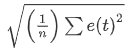 |
| MAE:平均绝对误差 |  |
MASE:平均绝对标度误差。 MASE 测量误差量级与向前一期天真预测的误差量级的比率。天真预测法假定不管今天是什么值,明天都将是相同的值。因此,MASE 为 0.5 意味着您的预测的误差可能是天真预测误差的一半,这要优于 MASE 1.0,MASE 1.0 意味着您的预测并不比天真预测准确。由于这是为所有值定义的规范化统计数字并平均地衡量误差,因此是比较不同预测方法的质量的理想指标。 与更常用的 MAPE 指标相比,MASE 的优点在于:MASE 是为包含零的时间系列定义的,MAPE 则不是。此外,MASE 为误差赋予相等的权重,而 MAPE 为正误差和/或极值误差赋予更多权重。 |
|
MAPE:平均绝对百分比误差。 MAPE 测量误差量级与数据量级的百分比。因此,20% 的 MAPE 要优于 60% 的 MAPE。误差是模型估计的响应值与数据中每个说明性值的实际响应值之间的差异。由于这是一种规范化统计数据,因此可用于比较 Tableau 中计算的不同模型的质量。但是,对于某些比较,它可能不可靠,因为它对某些种类的误差设置的权重要大于其他误差。此外,对于包含零值的数据,其效果也不明确。 |
|
AIC:Akaike 信息准则。 AIC 是一个模型质量度量,由 Hirotugu Akaike 开发,可对复杂模型进行罚分以防止过度拟合。在该定义中,k 是估计参数的数量,包括初始状态,SSE 是误差平方和。 |
|
在上面的定义,用到的变量如下:
| 变量 | 含义 |
| t | 时间系列中的周期的索引。 |
| n | 时间系列长度。 |
| m | 一个季节/循环中的周期数。 |
| A(t) | 周期为 t 时的时间系列的实际值。 |
| F(t) | 周期为 t 时的拟合值或预测值。 |
残数为:e(t) = F(t)-A(t)
平滑系数
根据数据的级别、趋势或季节组件的演变速率对平滑系数进行优化,使得较新数据值的权重大于较早数据值,这样就会将样本内向前一步预测误差最小化。Alpha 是级别平滑系数,Beta 是趋势平滑系数,Gamma 是季节平滑系数。平滑系数越接近 1.00,执行的平滑越少,从而可实现快速组件变化且对最新数据具有较大依赖性。平滑系数越接近 0.00,执行的平滑越多,从而可实现逐渐组件变化且对最新数据具有较小依赖性。





 400 998 0226
400 998 0226